Viskas, ką galite padaryti su "iPhone" slaptumu "Tardymo kodais"

Jūsų "iPhone" turi slaptus kodus, kuriuos galite įjunkite į rinkiklį, kad galėtumėte pasiekti paslėptas parinktis. Šie kodai "išklauso" telefoną, norėdami rasti ir keisti įvairius nustatymus. Pavyzdžiui, galite matyti tikslesnį mobiliojo telefono signalo stiprumo rodymą ir nustatyti skambučių draudimą, kad blokuotumėte išeinančius telefono skambučius.
Daugelis tardymo kodų atlieka veiksmus, kuriuos dabar galite atlikti naudodami iPhone "įprastą" nustatymų ekraną. Visi užklausimo kodai naudojami atidarant "Phone" programą, įvedant kodą į savo klaviatūrą ir paliesdami skambinimo mygtuką. Štai ką jūs galite padaryti su jais.
Lauko bandymo režimas
SUSIJUSIOS: Kaip pasiekti jūsų iPhone lauko bandymo režimą (ir pamatyti savo tikrąjį signalo stiprumą)
Dažniausiai naudojama parinktis čia tikriausiai yra laukas Testavimo režimas. Lauko bandymo režimas parodo išsamesnę informaciją apie jūsų mobiliojo ryšio signalo stiprumą, įskaitant tikslią skaitmeninę signalo stiprumo vertę, o ne į įprastus penkis taškus. Pavyzdžiui, galite vaikščioti aplink savo namus ar biurą ir pamatyti, kur yra stipriausias jūsų signalas ir kur yra silpniausia.
Norėdami pasiekti lauko bandymo režimą, atidarykite "Phone app", įjunkite šį kodą į klaviatūrą ir bakstelėkite "Call"
* 3001 # 12345 # *
Pamatysite, kad numeriai rodomi viršutiniame kairiajame ekrano kampe, kaip parodyta žemiau.
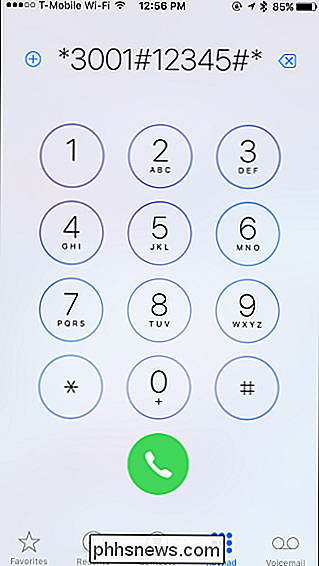
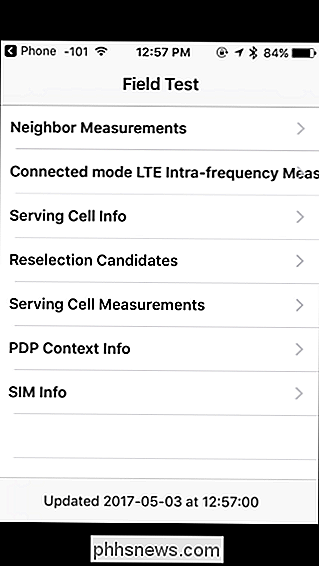
Skambučių draudimas
Galite nustatyti "skambučių draudimą" ", Uždrausti bet kokius išeinančius skambučius, kol neleisite skambučių draudimo funkcijos. Ši funkcija nepasiekiama "iPhone" nustatymų ekrane, taigi, norėdami ją įjungti, turite naudoti šiuos paslėptus kodus.
SUSIJUSIOS: Kaip nustatyti SIM kortelės užrakinimą, kad būtų saugesnis "iPhone".
Jūs neturite norint naudoti šią funkciją, reikia nustatyti SIM kortelės PIN kodą. Tačiau, jei įjungėte SIM kortelės PIN kodą telefonu> SIM PIN, turėsite tai žinoti. Tai skiriasi nuo jūsų ekrano atrakinimo PIN.
Norėdami įjungti automobilio draudimą ir užkirsti kelią išeinantiems skambučiams, įjunkite šį kodą į rinkimo programą ir palieskite "Skambinti". Pakeiskite PIN kodą skaitmeniniu SIM kortelės PIN kodu. Jei neturite SIM kortelės PIN, vietoje PIN kodo galite įvesti bet kurį norimą numerį. Jūsų pasirinktas numeris nesvarbus.
* 33 * PIN #
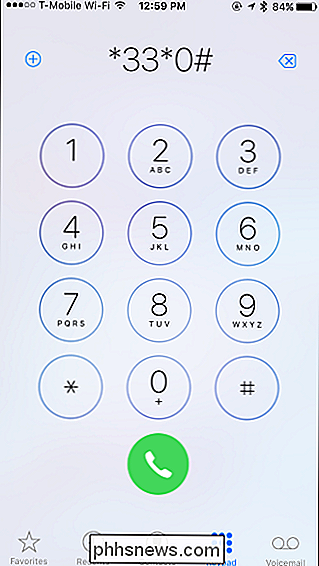
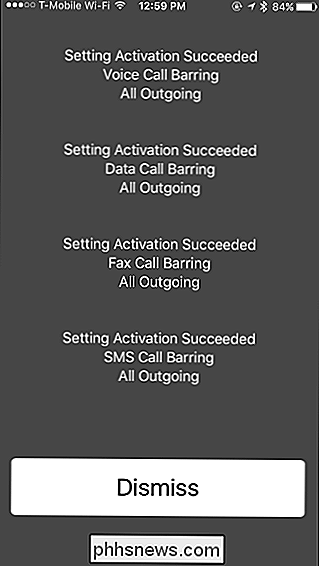
Norėdami išjungti automobilio ribojimą ir leisti išeinančius skambučius, įjunkite šį kodą į rinkiklį ir palieskite "Skambinti". Pakeiskite PIN kodą savo SIM kortelės PIN kodu, jei jį nustatėte. Jei neturite, galite įvesti bet kurį norimą numerį.
# 33 * PIN #
Dialer priims bet kokią vertę, jei nenustatėte PIN kodo, todėl galite įvesti* 33 * 0 #, jei norite įjungti skambučių draudimą, tada įjunkite šį kodą# 33 * 1 #, kad jį išjungtumėte.
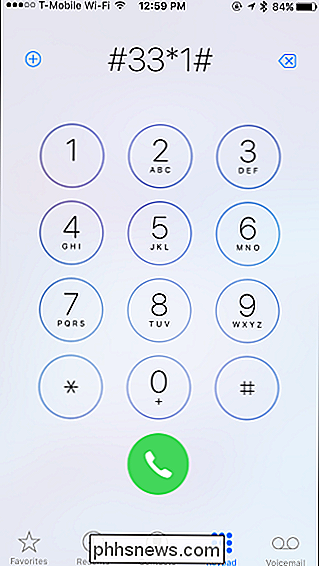
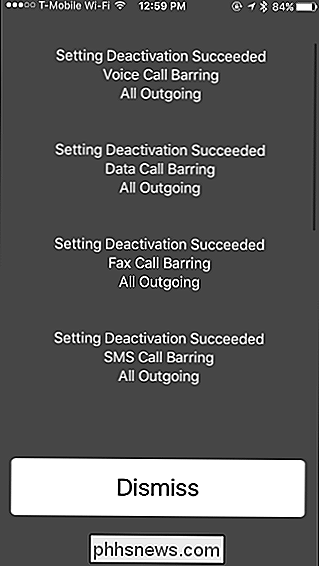
Norėdami patikrinti skambučių uždraudimo būseną, įjunkite šį kodą į skambutį ir skambinkite "Skambinti".
* # 33 #
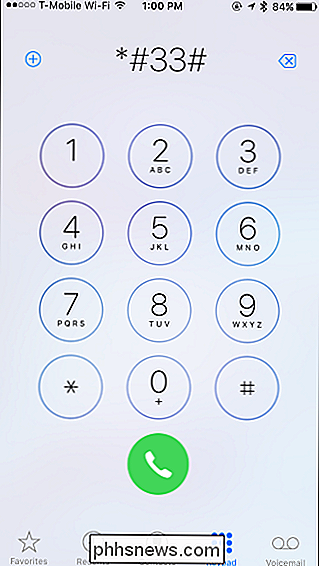
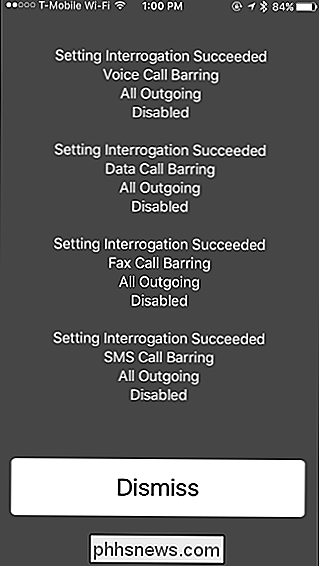
Mažiau svarbūs kodai
Taip pat yra ir kitų kodų, nors jie nėra tokie dažnai naudojami. Daugelis iš šių kodų yra tik kitas būdas keisti nustatymus ir pasiekti informaciją, kurią galite rasti savo "iPhone" nustatymų ekranuose. Kiti kodai yra mažiau svarbūs ir suteikia prieigą prie informacijos, kurios jums tikriausiai nereikia.
Anonimizuoti išeinančius skambučius : įveskite* # 31 #, kad patikrintumėte, ar neakonavote skambintojo ID ir skambinate anonimiškai. Taip pat galite atlikti vieną anoniminį skambutį, įvesdami# 31 # 1234567890, pakeisdami 1234567890, nurodydami telefono numerį, į kurį norite skambinti. Arba galite paslėpti savo skambintojo ID visiems išeinantiems skambučiams, eidami į Nustatymai> Telefonas> Rodyti mano skambintojo ID.
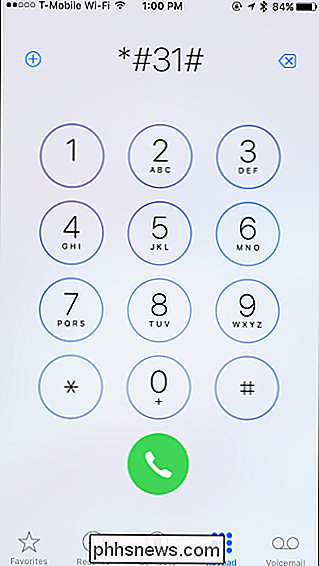
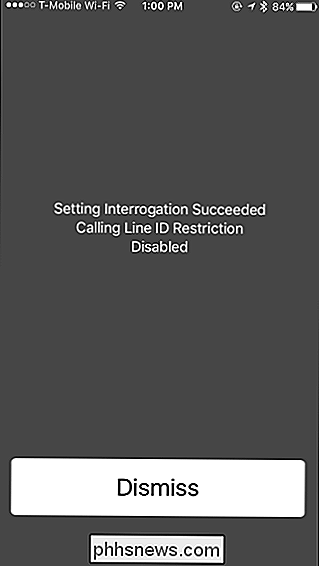
Žiūrėti IMEI numerį : Įveskite* # 06 #, kad peržiūrėtumėte "International Mobile" Įrangos telefono numerio identifikavimo numeris. Šis numeris unikaliai identifikuoja jūsų telefono aparatūrą mobiliojo ryšio tinkluose. Taip pat matysite Nustatymai> Bendrieji> Apie.
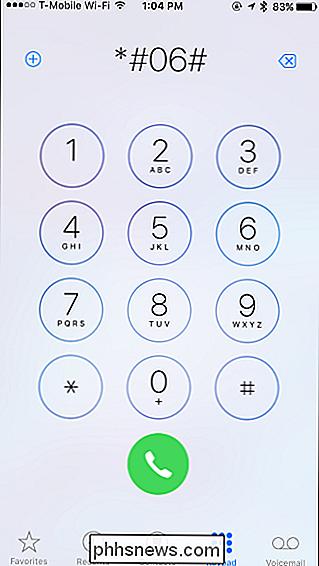
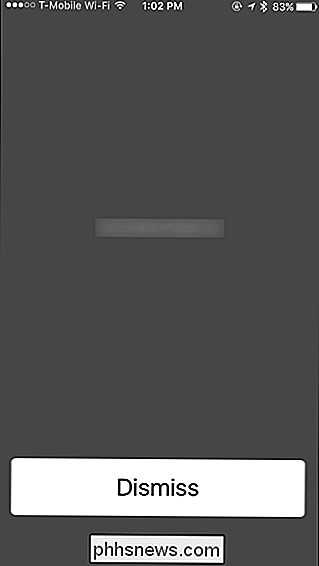
Skambučio laukimas : įveskite* # 43 #, jei norite peržiūrėti, ar skambučių laukimas įjungtas, įveskite* 43 #jei norite įjungti skambučio laukimą arba įveskite# 43 #, jei norite išjungti skambučio laukimą. Taip pat galite peržiūrėti skambučių laukimo būseną ir įjungti arba išjungti jį iš Nustatymai> Telefonas> Skambučio laukimas.
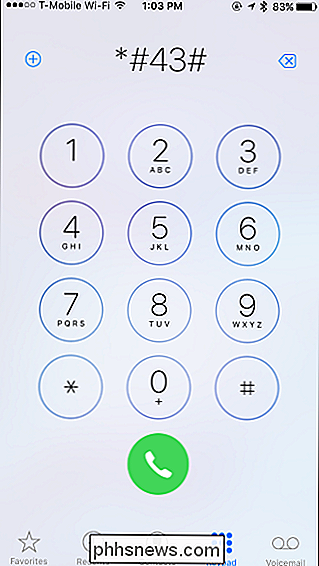
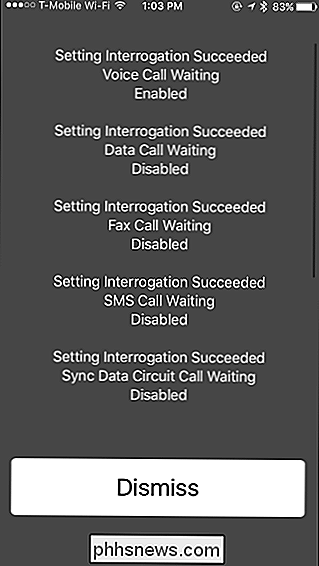
Skambučio peradresavimas : Įveskite* # 21 #, ar įjungta skambučių persiuntimas, arba įveskite## 002 #, jei norite išjungti skambučių persiuntimą. Taip pat galite peržiūrėti skambučių peradresavimo būseną ir įjungti jį iš Nustatymai> Telefonas> Skambučio peradresavimas.
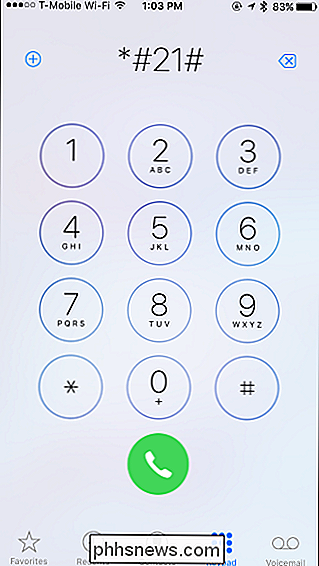
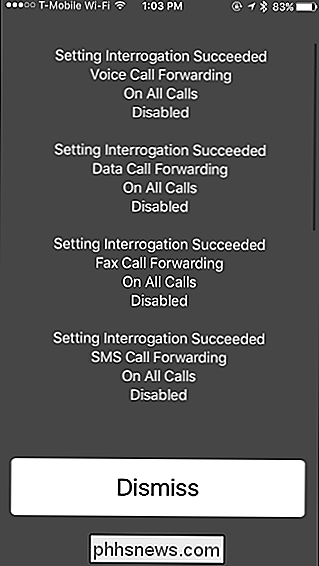
Skambučio linijos pristatymas : Įveskite* # 30 #, ar jūsų iPhone rodys skambinančiojo telefono numerį kai į telefoną ateina įeinantis skambutis.
SMS žinučių centras : įveskite* # 5005 * 7672 #, jei norite pamatyti telefono numerį. Taip pat galite nustatyti, ar tai įjungta, ar jūsų telefono "iPhone" rodomas telefono numeris, kai kas nors jums skambina. savo mobiliojo ryšio operatoriaus tekstinių pranešimų centro. Jums tikriausiai niekada nereikės šio numerio, tačiau kai kuriais atvejais tai gali padėti spręsti problemas. Paprasčiausiai taip pat galite paprašyti savo mobiliojo ryšio teikėjo už šį numerį, jei jums to reikia.
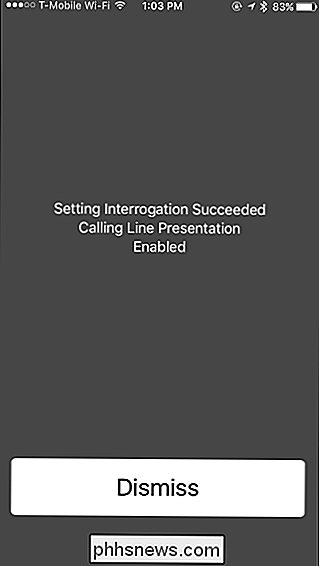
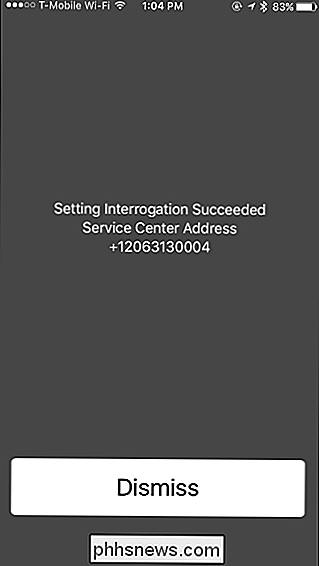
Yra ir kiti specialūs kodai, kuriuos galite įvedinėti į rinkiklį, bet jie yra būdingi skirtingiems korinio ryšio operatoriams. Pvz., Tikriausiai yra numeris, kurį galite surinkti, kad pamatytumėte, kiek minučių liko, jei turite ribotą skaičių minučių. Štai AT & T, Sprint, T-Mobile ir Verizon kodų sąrašai.

Kaip pašalinti "HomeKit" įrenginius iš savo "Apple HomeKit Home"
Nesvarbu, ar jūs jau neturite atitinkamo "HomeKit" priedų, ar paprasčiausiai turite pašalinti "Phantom" įrašą savo "HomeKit" namuose, tai paprasta tai padaryti - jei žinote, kur ieškoti. Dabar pašalinsime "HomeKit" įrenginį ir padėsime jums atlikti šį procesą. Mūsų atveju mes turėjome problemą su "Schlage Sense" šifravimo raktu ir nusprendėme jį iš naujo nustatyti iš naujo, prieš tai pridedant jį prie "HomeKit" namų.

Kaip naudoti "OpenDNS" arba "Google DNS" savo kompiuteryje "
Ar vis dar naudojatės savo interneto paslaugų teikėjo DNS serveriais? Tikriausiai neturėtumėte būti. Daugeliu atvejų ISP teikiama DNS yra lėta ir kartais sumažėja. Kai kurie iš jų netgi peradresuoja neišspręstus URL į firminį paieškos puslapį. Gross! Dėl šių priežasčių geriau naudoti OpenDNS arba "Google" DNS paslaugą, o ne tai, ką siūlo jūsų interneto paslaugų tiekėjas.



